بیش از 1000 دستورات کلیدی برای منطق نرم افزار X، هر دو از پیش تعیین شده و اختصاص داده نشده است. دستورات به طور کامل امکان استفاده از شدت ماوس / لای شیار با منطق، اما کلید آن به شما کمک کند به تحقق چشم انداز موسیقی خود را بسیار سریعتر. در این مقاله بد می شود باریک تمرکز بر تولید در منطق، و نشان می دهد 10 از دستورات مورد علاقه من برای این. حتی اگر شما بیشتر علاقه مند به ضبط، تنظیم، میکس، ویرایش و یا بسیاری از این دستورات را به این مناطق بیش از حد عبور، بنابراین در خواندن.
# 1 - ضبط ضبط MIDI پس از بازی خود را (شیفت-R)
در هنگام بازی یک ابزار مجازی همراه با آهنگ های خود را، شما ممکن است در نهایت انجام کاری بزرگ است که شما می خواهید که youd ثبت کرده اند. بسیاری از تولید کنندگان که نگران زمانی که آنها منطق را به حالت ضبط قرار داده است. در هر صورت، انگار هیچ نیاز به نگران باشید. استفاده از دستور کلید Shift-R را به تصرف آنچه که شما بازی شما را بازی کند. در حالی که در پخش، این دستور بزرگ هر چیزی که شما در گرفتن کنترل MIDI خود را ایفا کرده است. به سادگی پخش به محض که شما بازی بخش را متوقف و پس از آن استفاده از این دستور برای گرفتن آنچه که شما انجام می شود.
شیفت-R به عنوان ضبط ضبط
# 2 - زوم در داخل و خارج (کلید فرمان پیکان)
در فضای کاری / ترتیب پنجره، قادر بودن به وضوح تجسم منطقه شما کار inor در حالی که در پیانو Rollis کاملا حیاتی در حالی که تولید در منطق. استفاده از کلید های فرمان فلش. شما به راحتی می توانید قسمت قابل رویت در فضای کاری به عنوان بزرگ و یا کوچک که شما می خواهید را. فلش چپ / راست نمایش خطی تر، و بالا / پایین فلش را از ارتفاع عمودی از هر آهنگ را افزایش دهد.
فرمان کلیدهای به زوم در داخل و خارج
# 3 - حرکت Playhead توسط میله موسیقی (، و.)
اغلب شما می خواهید شروع به پخش از موقعیت خاص است. با استفاده از، و. کلید شما می توانید این کار را انجام.
حرکت Playhead با و.
# 4 - حرکت منطقه به سمت Playhead (؛)
این است که اغلب به نام ساعت وانت و اغلب برای هماهنگی با جلوه های صوتی به تصاویری زمانی که گل استفاده می شود. این است نیز برای حرکت مناطق به طور کامل فاصله زیادی بدون نیاز به لحاظ جسمی آنها را بکشید. کلید به سادگی منطقه (بازدید کنندگان) شما می خواهید به حرکت می کند را انتخاب کنید، سپس را فشار دهید. مناطق به طور کامل انتخاب به موقعیت جدول زمانی خاص ضربه محکم و ناگهانی خواهد شد.
؛ به حرکت منطقه به سمت Playhead
# 5 - به راحتی چرخه / حلقه یک منطقه خاص (فرمان U)
بنابراین شما در یک منطقه از مسیر خود را به کار و شما را به حلقه طیف نوار خاص برای پخش نیاز دارید. شما می توانید از ماوس استفاده به کش رفتن بالا و در سراسر حاکم بالا، اما اگر تاپیک مقدار زیادی از مناطق به طور کامل در فضای کاری، می تواند به چشم است دشوار منطقه شما اقدام به حلقه. اول مناطق به طور کامل شما را به حلقه قصد اطراف را انتخاب کنید، سپس با استفاده از فرمان-U. این دستور می آید در دستی اغلب در حالی که تولید، ویرایش، و یا ضبط. با استفاده از فرمان-U پس از انتخاب مناطق به طور کامل خواهد منطقه چرخه به عرض دقیق از مناطق انتخاب شده را تنظیم کنید. به خاطر داشته باشید حالت چرخه باید برای این (C) را فعال کنید.
عدم موضع گیری مجموعه های مناطق / اخبار / متحرک با فرمان-U
# 6 - حرکت از طریق تنظیمات / ایستگاه از پیش تنظیم ([و])
آیا شما خودتان را بارها و بارها کلیک بر روی منطق تنظیمات منوها هنگام جستجو برای یک صدا؟ چه در مورد کلیک کردن بر روی گزینه بعدی در کتابخانه؟ استفاده از چپ و راست براکت [و] به حرکت بین صداهای مصنوعی، اثر، تنظیمات EXS24، و تکه های کتابخانه. هر ابزار منطق ساخته شده است در و اثر کار با این دستورات، و بسیاری از توسعه دهندگان شخص ثالث هستند نوع به اندازه کافی شامل تکه های خود را در فرمت تنظیمات منطق استاندارد. از سوی دیگر، ابزار های بسیاری با ساخته شده است در مدیریت از پیش تعیین شده در دسترس نخواهد بود از تنظیمات منطق استاندارد باشد.
حرکت از طریق تنظیمات با [و]
# 7 - یادگیری پارامتر به کنترل صفحه کلید خود را (فرماندهی-L)
بنابراین شما که کنترل بزرگ با تمام کسانی که دستگیره و لغزنده خریداری؟ بنابراین در حال حاضر چه؟ چگونه می توانم آنها را استفاده؟ اول، نیشگون گرفتن و کشیدن پارامتر شما می خواهید برای کنترل، و سپس فرمان L را فشار دهید. حالا دکمه یا نوار لغزنده حرکت در کنترل خود می خواهید آن را اختصاص به. انجام می شود. دستور در سطح جهان در هنگام باز کردن پروژه های دیگر به یاد کنند، حتی، ارتباط بین پارامتر و کنترل MIDI فیزیکی باقی می ماند.
بدانید واگذاری کنترل جدید با فرماندهی-L
# 8 - ضبط حرکات پارامتر زنده (کنترل فرمان-A)
این شکل بر روی صفحه کلید مکینتاش را تشکیل میدهد. این یکی از فرمان منطق مورد علاقه من است. این است که در واقع یک دستور ضامن. این بین خواندن اتوماسیون که قبلا ضبط شده است و ثبت اتوماسیون پستی. آیا تا به حال نیشگون گرفتن و کشیدن یک دستگیره در و یا مصنوعی اثر و آرزو شما فقط می تواند با شتاب آنچه شما انجام حق وجود دارد و پس از آن؟ استفاده از کنترل فرماندهی-A و شما به معنای واقعی کلمه هرگز برای متوقف کردن در حالی که منطق در حال پخش است هر چه مصنوعی، پارامتر اثر، و یا مخلوط کردن سطوح تنظیم، بر روی نقطه ای به عنوان اتوماسیون ثبت شده است. تغییر وضعیت به بازگشت این پارامتر به ارزش خواندن را با فشار دادن دستور دوباره.
آمار کنونی آهنگ اتوماسیون / سوئیچ با کنترل فرمان-A
# 9 - تکرار بخش کل (کنترل فرمان - R)
کنترل فرماندهی-R عالی برای اضافه کردن طول به آهنگ های خود را است. شما به راحتی می توانید تکرار یک بخش، پس از آن حذف مناطق به طور کامل برای شروع تعیین توالی / تنظیم. ایجاد ایجاد شده توسط کار عقب مانده از بخش قطره / اوج. ایجاد یک چرخه / حلقه در اطراف منطقه شما می خواهید به تکرار اول، و سپس استفاده از این دستور بزرگ است.
بخش بین عدم موضع گیری تکرار با کنترل فرمان-R
# 10 - تبدیل حلقه به نسخه واقعی (کنترل-L)
این فوق العاده برای ویرایش یک حلقه خاص است. وقتی که کار با لوپ مناطق به طور کامل، به یاد داشته باشید که اگر شما اصلی را ویرایش کنید، تمام نسخه های بیش از حد ویرایش. چه می شود اگر شما می خواهید برای ویرایش یک منطقه تنها از آن حلقه ها؟ با استفاده از کنترل-L می تواند هر مناطق به طور کامل لوپ های انتخاب شده را کپی مستقل قابل ویرایش. بعد از استفاده از این دستور می توانید به راحتی در یک منطقه خاص MIDI را ویرایش یادداشت و یا منطقه صوتی ریز ریز کردن بدون ایجاد دیگران است. به خاطر داشته باشید که کپی مناطق به طور کامل صوتی هنوز هم به فایل های صوتی اصلی مرتبط است، بنابراین اگر شما یک ویرایش مخرب (مانند در ویرایشگر نمونه) همه دیگران بیش از حد تغییر خواهد کرد. که منجر به من دستور انتظار نهایی، 11 راست رو؟ آره، من نمیتونستم کمک به آن را!
تبدیل حلقه ها به مناطق با کنترل-L
# 11 - تبدیل مناطق صوتی به نسخه مستقل (گزینه فرماندهی - F)
ویرایشهای مخرب به فایل های صوتی در ویرایشگر نمونه انجام می شود. معکوس، تغییر زمین از یک منطقه خاص، محو شدن در داخل و خارج، و بیشتر چند دلیل به مخرب یک فایل صوتی. هنگامی که شما این کار را، و شما اصلا استفاده از گزینه فرماندهی-F، فایل اصلی و تمام حلقه های آن تغییر کرده است. اگر شما استفاده از این دستور در یک منطقه، یک پنجره ظاهر خواهد شد از شما خواسته است به آن را ذخیره کنید به عنوان یک نسخه جدید است. منطق باید منطقه به صورت خودکار برای شما نام تا به سادگی فشار دادن ذخیره باید فوت و فن انجام دهد. حالا شما می توانید به شهر برود مخرب ویرایش این قسمت مستقل از صدا بدون نگرانی.
تبدیل مناطق به فایلهای جدید صوتی با گزینه فرماندهی-F
با تشکر برای خواندن. امیدوارم که این دستورات افزایش سرعت گردش کار خود را در حالی که تولید آهنگ های خود را کمک کند!



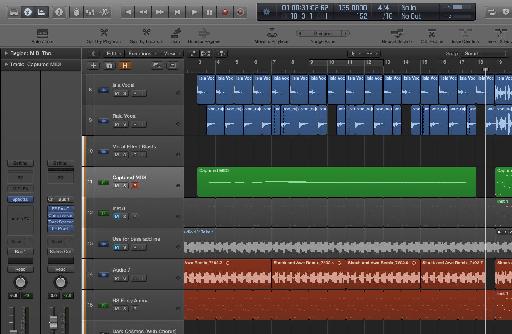
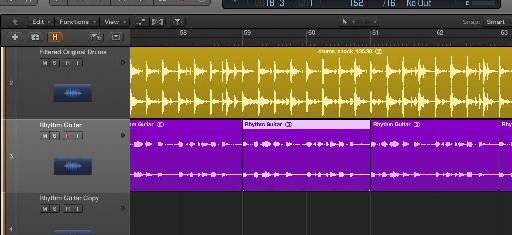
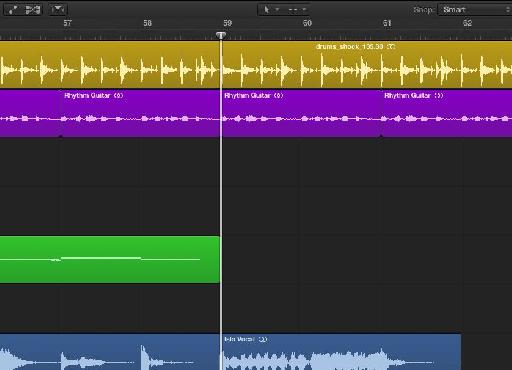
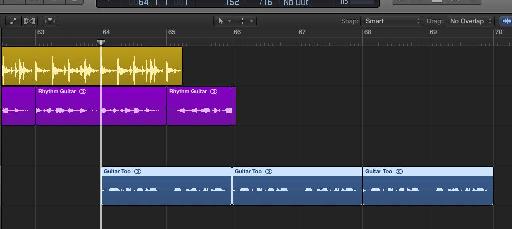
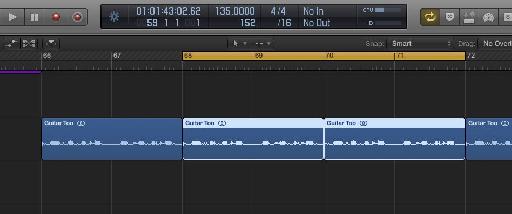
![Move Through Settings with [ and ] Move Through Settings with [ and ]](https://d29rinwu2hi5i3.cloudfront.net/article_media/997dee9c-dd6f-46ed-a08b-9040e1ba6440/w512/screen_shot_6.jpg)
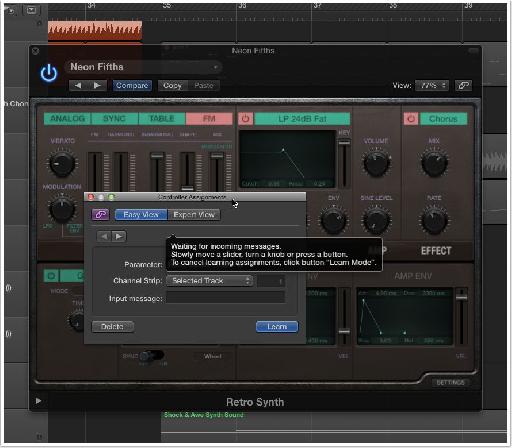
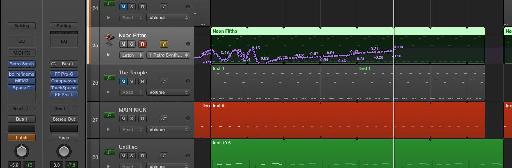
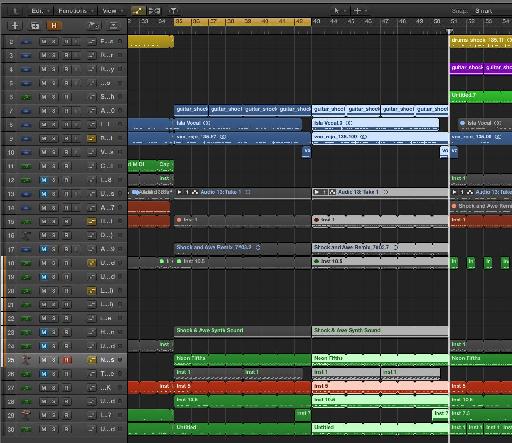
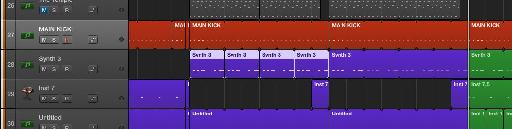
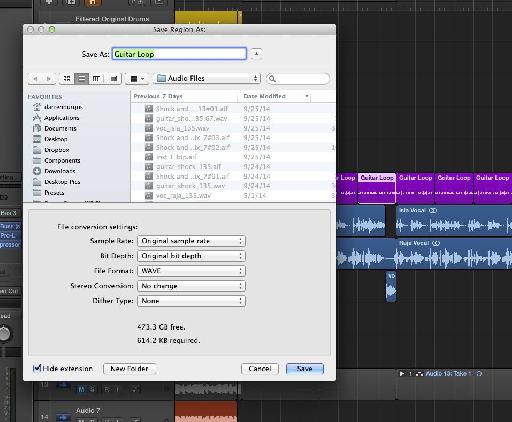
 © 2024 Ask.Audio
A NonLinear Educating Company
© 2024 Ask.Audio
A NonLinear Educating Company
Discussion
Although this command only applies to MIDI recording, there is one hidden feature in Logic that is similar for audio recording. I would call it: “Capture an Audio Recording After it’s Played (and before you hit the stop button!)â€. This could be an absolute “job†saver if the singer or instrumentalist performs the perfect track and you realize that you didn’t press Record. Here is the trick: As long as you have “Quick Punch In†enabled, you can press play (i.e. at bar 5) and while the vocalist sings his best take, you still can press record any time (i.e. bar 20) before stopping the playback (i.e. bar 26) and everything from bar 5 on is recorded. The Audio Region seems to start at bar 20 to 26, but you can drag its left border all the way back to bar 5 and “voila, there it isâ€.
Also, for anyone who's dealing with lag/system overload, I recommend creating your own shortcut to toggle on and off Low-Latency Mode - I set mine to be cmmnd+shift+L and I save a lot of time doing that - turning it on when I need to record vocals or whatever, and it disables all the plugins slowing things down, and then just hit it again when I want to listen back with the effects and all.
Thx in advance
Andreas
Want to join the discussion?
Create an account or login to get started!